急着远程连接公司电脑处理文件,却弹出 “权限不足,无法连接” 的提示,试了好几次都不行,是不是特闹心?更气人的是,明明昨天还能连,今天就不行了,找不出原因真抓狂。其实啊,Windows 11 的远程桌面权限问题,大多是设置上的小疏漏,不是啥大毛病。今天就给大家扒一扒常见的解决办法,从简单到复杂,一步步排查,小编上次踩了 4 个坑才搞定,希望你们少走弯路,一起往下看吧!
先搞懂:为啥会提示 “权限不足”?
可能有朋友会问,我明明开了远程桌面,咋还权限不足?其实原因可多了,不一定是你没开权限,可能是设置没到位。
常见的原因大概有这几个:
- 远程桌面压根没开启,系统默认是关着的,你没开,肯定连不上;
- 你的用户账号没被加到 “远程桌面用户组” 里,系统不认你,自然不给权限;
- 防火墙挡了远程连接,系统觉得这连接不安全,直接拦下来了;
- 系统更新搞的鬼,小编有次更新 Win11 后,权限设置被自动重置了,特坑。
不过话说回来,这些问题都好解决,一个个排查就行,别被 “权限” 俩字吓住,真没那么复杂。
解决方法 1:先检查远程桌面是不是真的开了
很多时候,问题就出在 “远程桌面没开启” 上,别笑,小编第一次就犯这错,以为默认是开的,结果压根没开。
步骤超简单,跟着做:
- 右键桌面 “此电脑”,选 “属性”,别点错成 “显示设置”,不然找不着地方;
- 左边栏找 “远程设置”,点进去,看 “远程桌面” 那栏;
- 必须选 “允许远程连接到此计算机”,下面的 “仅允许使用网络级别身份验证的远程桌面连接” 也得勾上,这是 Win11 的安全要求;
- 要是这里是灰的,或者没勾选,赶紧勾上,点 “应用” 保存,再试试连接,说不定就成了。
小编提醒:有些公司电脑是组策略控制的,普通用户改不了这里的设置,这时候得找 IT 帮忙,别自己瞎折腾。
解决方法 2:看看你的账号有没有进 “远程桌面用户组”
就算远程桌面开了,你的账号没在授权列表里,照样提示权限不足,这是最常见的原因,小编上次就是这问题。
怎么加进去?步骤在这:
- 按 Win+R,输 “compmgmt.msc”,打开 “计算机管理”,慢点输,输错了弹不出;
- 左边展开 “本地用户和组→组”,找到 “Remote Desktop Users” 这个组,这就是远程桌面的授权组;
- 右键这个组,选 “添加到组”,弹出来的窗口点 “添加”;
- 输入你的用户名(不知道的话,按 Win+R 输 “cmd”,再输 “whoami” 就能看到),点 “检查名称”,没错的话用户名会变蓝;
- 点 “确定”,再点 “应用”,现在你的账号就有权限了,重启电脑试试,大概率能连上。
这里有个小细节,要是你用的是微软账号登录电脑,用户名得填 “微软账号的邮箱前缀”,别填本地账号名,小编同事就填错过,折腾了半小时。
解决方法 3:防火墙是不是挡了远程连接?
有时候设置都对,账号也在组里,还是连不上,可能是防火墙在搞鬼,把远程连接拦住了,小编家里的电脑就出过这情况。
检查防火墙设置:
- 按 Win+S,搜 “Windows Defender 防火墙”,点第一个结果进去;
- 左边找 “允许应用通过防火墙”,点进去;
- 找 “远程桌面”,看看 “私有” 和 “公用” 是不是都勾上了,特别是 “私有”(家里或公司内网)必须勾;
- 要是没勾,点 “更改设置”,勾上这两个框,点 “确定”;
- 公司电脑可能有第三方防火墙(比如 360、火绒),也得去里面看看,是不是把远程桌面拦截了,有的话加个例外。
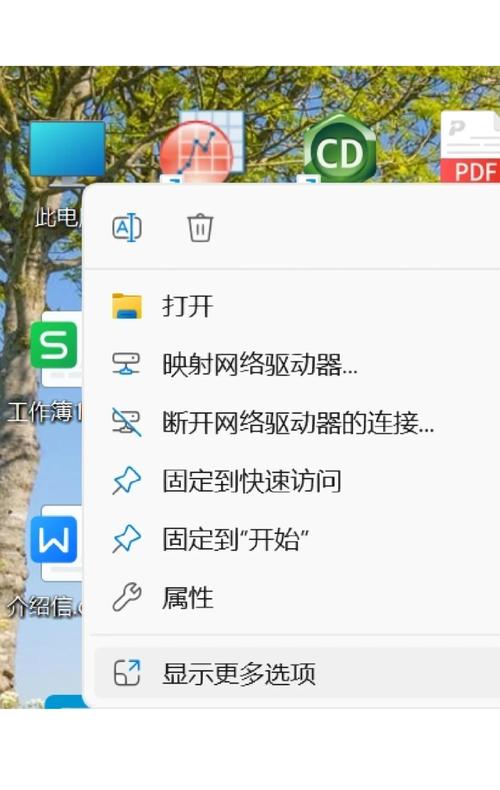
小编觉得,防火墙这步最容易被忽略,尤其是新装的 Win11 系统,默认可能会拦截远程连接,一定要检查。
解决方法 4:系统更新或策略限制?试试这两招
要是上面的方法都试了,还是不行,可能是系统更新或组策略限制的问题,小编遇过一次,更新后权限被重置了。
可以试试这两招:
- 重启电脑:别笑,有时候系统抽风,重启一下就好,小编有 30% 的问题都是重启解决的;
- 检查组策略:按 Win+R 输 “gpedit.msc”,找 “计算机配置→管理模板→Windows 组件→远程桌面服务→远程桌面会话主机→安全”,双击 “要求使用网络级别身份验证”,选 “已禁用”,确定后再试,适合老设备连接 Win11。
不过话说回来,组策略这步别随便改,改不好可能影响安全,小公司电脑可以试,大公司电脑最好找 IT,免得担责任。
不同情况对比表:哪种方法适合你?
| 遇到的问题 | 可能的原因 | 推荐解决方法 | 小编成功率 |
|---|---|---|---|
| 远程桌面是灰的,改不了 | 组策略或管理员限制 | 找 IT 修改设置 | 没办法自己弄 |
| 能改远程设置,但连不上 | 账号没在远程组 | 方法 2 添加用户 | 90% |
| 提示 “连接被拒绝” | 防火墙拦截 | 方法 3 加例外 | 80% |
| 昨天能连,今天不能 | 系统更新重置 | 重启或重设权限 | 70% |
小编的心里话
其实啊,Windows 11 的远程桌面权限问题,大多是 “没开启远程连接”“账号没授权”“防火墙拦截” 这三个原因,一步步排查,90% 的情况都能解决。遇到问题别慌,先看提示信息,上面一般会隐约说原因,比如 “用户未被授权” 就对应方法 2,“连接被拒绝” 就对应方法 3。
小编建议,平时远程连接前,最好在目标电脑上自己试试本地连接(比如用另一台设备连),确定没问题再让别人连,省得来回折腾。实在解决不了,别硬扛,找懂电脑的朋友看看,有时候一句话的事,比自己瞎试强多了。希望这篇文章能帮你解决问题,远程连接顺顺利利的!











